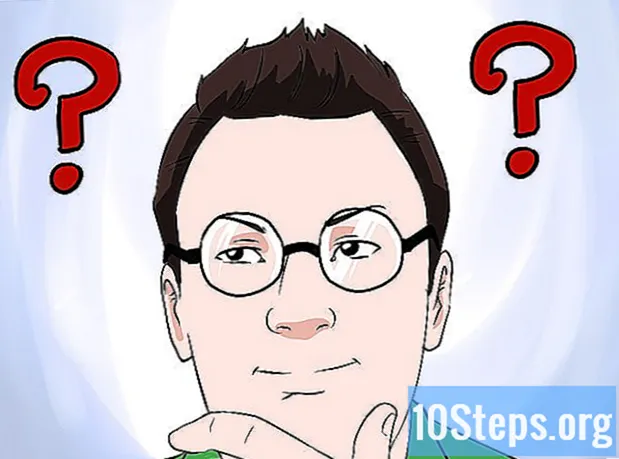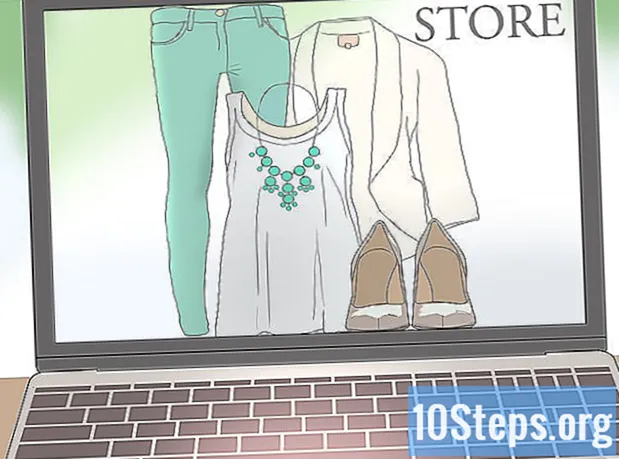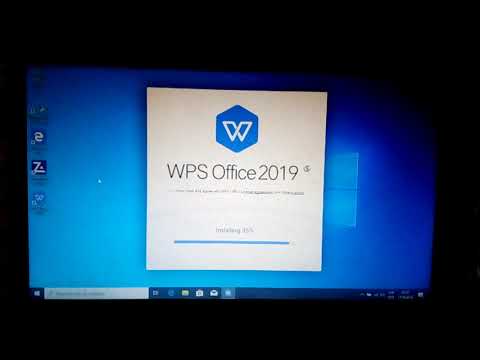
Saturs
Datori ir sarežģītas tehnikas vienības ar daudziem maziem komponentiem, kuriem jādarbojas nevainojami. Dzesētāji ir jebkura datora būtiska sastāvdaļa, jo tie palīdz uzturēt aukstu gaisu, kas plūst caur tā komponentiem. Ja jūsu dators pārkarst vai jums jāmaina esošais dzesētājs, jauna uzstādīšana var palīdzēt pazemināt mašīnas temperatūru un pat troksni.
Pakāpieni
1. daļa no 3: Dzesētāja pirkšana
Pārbaudiet sava skapja specifikācijas. Datoru dzesētājiem ir divi galvenie izmēri: 80 mm un 120 mm. Jūsu dators var atbalstīt citus izmērus, ieskaitot 60 mm vai 140 mm. Ja neesat pārliecināts, noņemiet vienu no instalētajiem dzesētājiem un nogādājiet to vietējam datoru izplatītājam.
- Lielākajā daļā mūsdienu gadījumu tiek izmantoti 120 mm dzesētāji.
- Ja pievienojat jaunu dzesētāju, nevis aizstājat sadedzināto, jums būs jāredz, kā detaļas mijiedarbojas savā starpā, un jāpalīdz viens otram atsvaidzināt komponentus, kuriem tās vajadzīgas. Tādām precēm kā videokartes un procesori parasti ir nepieciešami atsevišķi dzesētāji, lai paši uzpūstu gaisu. Dažām vecākām videokartēm ir dzesētāji, kas iespraužami datora korpusā.

Paskaties uz savu biroju. Atrodiet tukšas vietas, kur var uzstādīt dzesētājus. Parasti torņa aizmugurē, sānos, augšpusē un priekšā ir ventilācijas punkti.Katram gadījumam ir sava vēsāka konfigurācija un maksimālais to skaits.
Izvēlieties lielākus dzesētājus, ja jums tāda ir. Ja jūsu korpuss atbalsta vairākus dzesētāja izmērus, lielākie gandrīz vienmēr būs labāki nekā mazākie. 120 mm dzesētāji ir ievērojami klusāki un arī rotācijas laikā pārvieto daudz vairāk gaisa, padarot tos daudz efektīvākus.

Salīdziniet dažādus dzesētājus. Izlasiet specifikāciju un pārskatu lapas, lai salīdzinātu dažādus dzesētājus. Meklējiet zemāku skaļuma līmeni un augstu uzticamību. Dzesētāji parasti ir ļoti lēti, un jūs, iespējams, varēsit iegūt labu darījumu, ja nopirksit paketi, kurā ir četri. Daži no populārākajiem ražotājiem:- Dzesētāja meistars.
- Evercool.
- Dziļi atdzist.
- Corsair.
- Termiskā uzņemšana.

Izvēlieties starp LED vai standarta. Ja vēlaties savam gadījumam pievienot kādu stilu, varat izmantot LED dzesētājus. Viņi izgaismos jūsu lietu ar dažādām krāsām, taču tās ir nedaudz dārgākas.
Izvēlieties dzesētājus ar savam datoram piemēroto strāvas kabeli. Ja plānojat savienot dzesētājus ar strāvas avotu, atveriet datora korpusu un pārbaudiet tā strāvas kabeļus, lai noteiktu, kāda veida strāvas padevei vajadzētu būt jūsu dzesētājam. Visizplatītākie savienotāji ir molex, trīs tapas un četras tapas. Daži veikali piedāvā vairāku veidu kabeļus, ko var uzstādīt jūsu dzesētājā, taču tas ir labi, ja esat pārliecināts. Ja vēlaties kontrolēt dzesētāja ātrumu, tas jāpieslēdz mātesplatē (ja vien jūsu datorā nav komponenta, kas ļauj kontrolēt ātrumu bez mātesplates). Lielākajai daļai mātesplašu ir savienotāji trīs vai četru kontaktu kabeļiem.
2. daļa no 3: Ministru kabineta atvēršana
Atvienojiet datoru no elektrotīkla.
Izkliedējiet visas enerģijas pēdas no datora. Nospiediet barošanas pogu vismaz 10 sekundes.
Noņemiet sānu paneli. Lai piekļūtu interjeram, no datora būs jānoņem sānu panelis. Lai noņemtu paneli, izmantojiet skrūves, kas iet gar datora aizmuguri. Noņemiet paneli, kas atrodas pretī mātesplates portiem datora aizmugurē.
- Sānu panelis, kas atrodas pretī mātesplatei, parasti atrodas kreisajā pusē.
- Ir vairāki paneļu veidi. Ir tādi, kas izmanto skrūves; citiem ir vienkāršas slēdzenes.
Zemējiet sevi. Pirms strādāt datorā, vienmēr zemējiet sevi. Elektrostatiskā izlāde var nopietni sabojāt komponentus. Jūs varat nēsāt elektrostatisko rokassprādzi vai arī varat sevi iezemēt, pieskaroties metāla krānam.
- Strādājot pie datora, turpiniet zemēt, lai atbrīvotos no uzkrātajām uzlādēm.
Atrodiet visas atveres. Korpusā ir vairākas atveres, kas var atbalstīt dzesētāja uzstādīšanu. Atkarībā no gadījuma jūs varat atrast atveres datora aizmugurē, priekšpusē, sānos un augšpusē.
Atrodiet mātesplates strāvas savienotājus. Tie var būt izkliedēti visur, un var būt tikai viens pāris. Dzesētāja savienotāji parasti tiek apzīmēti ar CHA_FAN# vai SYS_FAN#. Sazinieties ar mātesplates dokumentāciju, ja rodas problēmas ar savienotāju atrašanu.
- Ja jums ir vairāk dzesētāju nekā savienotāju, papildu dzesētāju barošanai varat izmantot Molex adapterus.
3. daļa no 3: Dzesētāju konfigurēšana
Izprotiet, cik efektīva ir gaisa dzesēšana. Jūsu datora dzesētājiem ir arī citas funkcijas, bez gaisa iepūšanas to komponentos. Tas nav visefektīvākais datora atdzesēšanas veids. Tā vietā dzesētājiem ir jāpārvieto gaiss caur datoru, liekot aukstai strāvai cirkulēt caur to komponentiem.
Pārbaudiet dzesētāju. Dzesētāji pārvieto gaisu virzienā, ko norāda bultiņa, kas uzdrukāta uz ventilatora korpusa augšdaļas. Ieskatieties jaunā dzesētāja gadījumā. Korpusa augšdaļā jums vajadzētu redzēt bultiņu. Tas norāda ceļu, kurā vēja ventilators pūš. Ja bultiņa nav iespiesta, varat pārbaudīt etiķeti uz dzesētāja mehānisma. Kopā ar līmi gaiss parasti izplūst no sāniem.
Konfigurējiet savus dzesētājus, lai izveidotu vēja tuneli. Vēja tuneli rada ieplūdes un izplūdes dzesētāji. Parasti jūs vēlaties vairāk izplūdes dzesētāju nekā ieplūdes dzesētājus, jo tas palīdzēs radīt vakuumu korpusa iekšpusē. Kad ir vakuuma efekts, visas plaisas un mazās atveres jūsu gadījumā arī ievilks aukstu gaisu.
- Aizmugurējā daļa: datora aizmugurē esošajā barošanas avotā ir dzesētājs, kas izspiež gaisu no aizmugures (izplūdes). Korpusa aizmugurē uzstādiet arī vēl vienu vai divus dzesētājus, kas ir konfigurēti gaisa izvadīšanai.
- Priekšpuse: datora priekšpusē uzstādiet dzesētāju, kas iesūc gaisu (ieplūdes atvere). Iespējams, vēlēsities cietā diska nodalījumā uzstādīt otru priekšējo dzesētāju (ja korpuss to atbalsta).
- Sānos: sānu dzesētāji ir jākonfigurē, lai no sāniem arī izvadītu gaisu. Lielākā daļa gadījumu atbalsta sānu dzesētāju.
- Augšdaļa: augšdaļa jākonfigurē kā vēl viens ieraksts. Var šķist dabiski to iestatīt kā izplūdes ventilatoru, jo skapja augšējā daļā uzkrājas siltums, taču tas parasti radīs pārāk daudz izplūdes un ar aukstā gaisa ieplūdi nepietiks.
Uzstādiet dzesētājus. Pieskrūvējiet dzesētāju, izmantojot četras komplektācijā iekļautās skrūves. Pārliecinieties, ka dzesētājs ir nostiprināts tā, lai tas neradītu troksni. Pievelciet skrūves, bet ne pārāk stingri, ja vēlāk vajadzēs noņemt vai nomainīt dzesētāju.
- Pārliecinieties, ka visi kabeļi, ieskaitot paša dzesētāja strāvas vadu, nevar tikt notverti ar tā asmeņiem. Izmantojiet kabeļu saites, ja nepieciešams, izvelciet kabeļus.
- Ja, skrūvējot, rodas grūtības saglabāt dzesētāju, izmantojiet dažus mazus lentes gabalus, lai to nostiprinātu, līdz skrūves ir ievietotas. Nekrāsojiet komponentus vai shēmas.
Pievienojiet dzesētājus. Pievienojiet dzesētājus atbilstošajiem savienotājiem mātesplatē. Ja jums ir daudz dzesētāju vai to kabeļi nesasniedz savienotājus, izmantojiet Molex adapteri, lai tos tieši savienotu ar barošanas avotu.
- Ja dzesētāji ir pievienoti tieši barošanas avotam, jūs nevarēsiet mainīt dzesētāja ātrumu BIOS; viņi vienmēr darbosies pilnā ātrumā.
Slēdziet lietu. Pirms dzesētāju pārbaudes noteikti aizveriet lietu. Korpusi un dzesētāji ir izstrādāti, ņemot vērā gaisa plūsmu, un atvērta korpuss liegs izmantot visas gaisa cirkulācijas priekšrocības. Atvērtie skapji atdzisīs daudz mazāk efektīvi nekā slēgti.
Pārraugiet savus dzesētājus. Ja jūsu dzesētāji ir savienoti ar mātesplati, varat pārbaudīt, vai tie darbojas, atverot savu BIOS. Varat arī izmantot BIOS, lai mainītu dzesētāja ātrumu. Izmantojiet tādu programmu kā SpeedFan, lai uzraudzītu Windows dzesētāja ātrumu.
- Visi dzesētāji, kas tieši pievienoti jūsu barošanas avotam, netiks uzraudzīti.
Pārraugiet datora temperatūru. Viss ir kārtībā, ja jūsu dzesētāji pareizi griežas, bet galvenais mērķis ir atdzesēt datora komponentus. Lejupielādējiet temperatūras uzraudzības programmu (par to rūpējas arī SpeedFan). Ja jūsu dators joprojām pārkarst, jums, iespējams, būs jāpārkonfigurē dzesētāju atrašanās vietas un virzieni vai jāapsver ekstrēmāki dzesēšanas risinājumi.